説明機能仕様ダウンロード画像使い方
一意の安全なパスワードを生成するパスワードジェネレータ
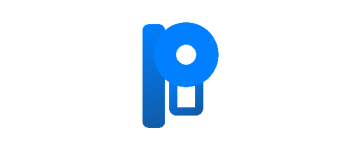
安全なパスワードを生成できる Windows 向けのアプリケーション。任意の長さの、任意の文字の種類(アルファベット大文字/小文字、特殊文字、数字)を使用した安全なパスワードを生成したり、パスワードの安全性(強度)をテストしたりできます。
Passliss の概要
Passliss は、クリックするだけでパスワードを生成できる最新のパスワード生成 Windows アプリケーションです。
Passliss の機能
Passliss の主な機能です。
| 機能 | 概要 |
|---|---|
| メイン機能 | パスワード生成 |
| 機能詳細 | ・パスワードの生成 ・パスワードの強度をテスト |
安全なパスワードを生成できます
Passliss は、Web サイトなどに使用する安全なログインパスワードを生成することができるパスワードジェネレータです。
任意の長さの、任意の文字の種類(アルファベット大文字、アルファベット小文字、特殊文字、数字)を使用したパスワードを生成することが可能で、生成したパスワードをクリップボードにコピーできます。
パスワードの強度をテストできます
Passliss は、パスワードを生成するほかに、パスワードの強度をテストできる機能が利用できます。パスワードの強度は「Low(低い)」「Good(良い)」「Exellent(素晴らしい)」などのレベルで表示されます。
そのほかに、アプリのテーマをダークモードなどに変更したり、アプリのアップデートを自動でチェックするように設定できます。
無料のパスワードジェネレータ
Passliss は、かんたんな操作で安全な一意のパスワードを作成することができる便利なアプリケーションです。パスワードジェネレーターと強度チェッカー、およびアプリを調整するためのいくつかの機能を備えています。
機能
- パスワードの生成
- パスワードの強度をテスト
- テーマの変更
仕様
価格:無料
動作環境:Windows 7|8|8.1|10|11
メーカー:Léo Corporation
使用言語:英語
最終更新日:
4週間前 (2025/12/07)
ダウンロード数:970
使い方
インストール
1.インストール方法
- インストーラを実行したら、インストールするユーザーを選択してクリックします。
- 言語を選択して、[OK]をクリックします。
- 使用許諾契約書が表示されます。「I accept the agreement」を選択して[Next]ボタンをクリックします。
- インストール先を確認して[Next]をクリックします。
- 追加のタスクを設定して[Next]をクリックします。
- インストールの準備ができました。[Install]をクリックしてインストールを開始します。
- インストールが完了しました。[Finish]をクリックしてセットアップウィザードを閉じます。
基本的な使い方
1.パスワードを生成する
「Generate」タブで、パスワードを生成できます。
- 「Length」でパスワードの長さを設定します。
- パスワードに使用する文字を選択します。
- [Generate]ボタンをクリックすると、パスワードが生成されます。
・Uppercases:アルファベット大文字
・Lowercases:アルファベット小文字
・Special caracters:特殊文字
・Numbers:数字
・Lowercases:アルファベット小文字
・Special caracters:特殊文字
・Numbers:数字
- 右側の時計のアイコンをクリックすると、生成したパスワードの履歴が表示されます。
2.パスワードの強度をテストする
「Strength」では、パスワードの強度(安全性)をテストできます。
- パスワードを入力すると、下にテスト結果が表示されます。
設定
1.Settings
- 「Settings」では、アップデートの確認、テーマの変更、起動時に表示する画面などを設定できます。

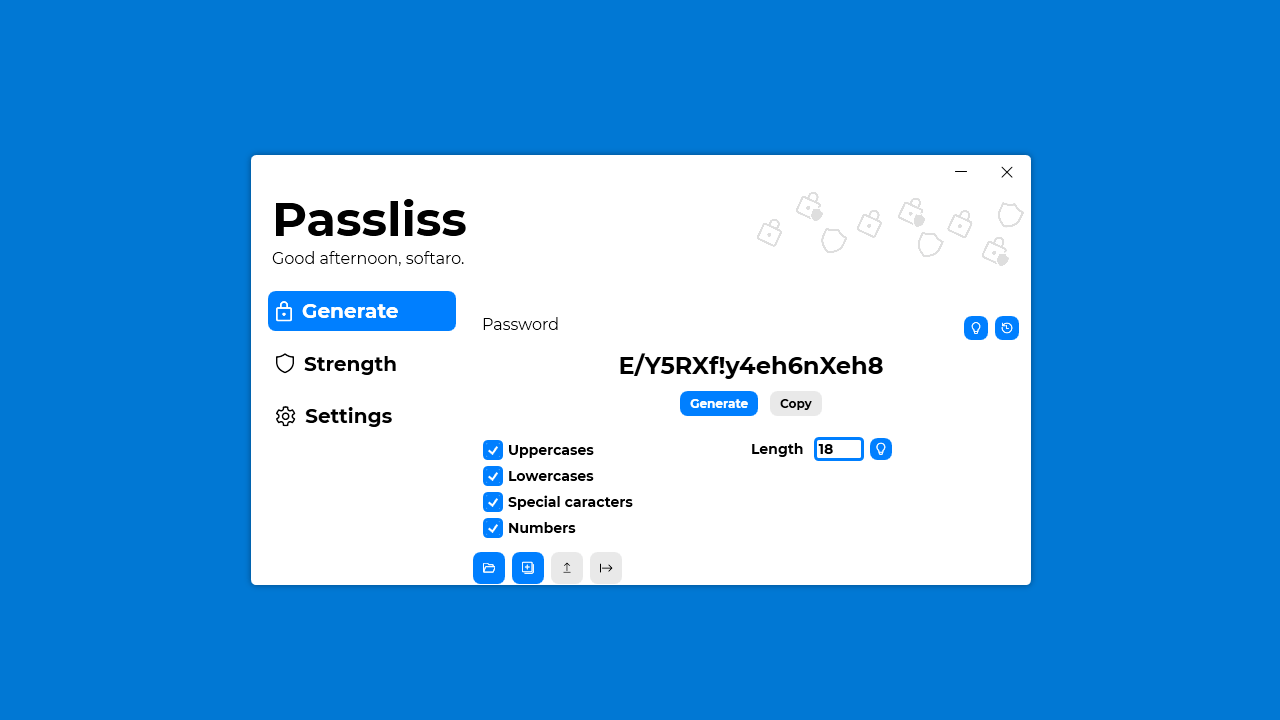
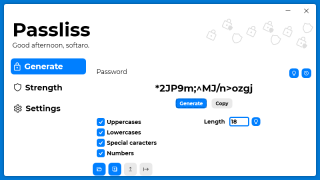
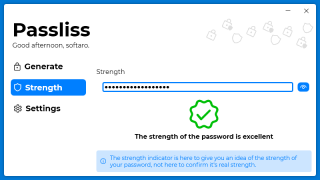

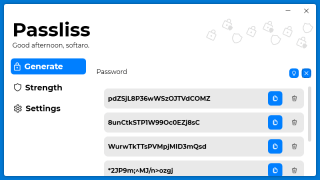
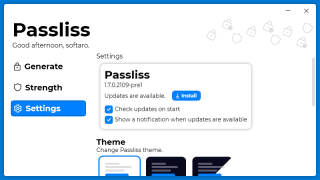
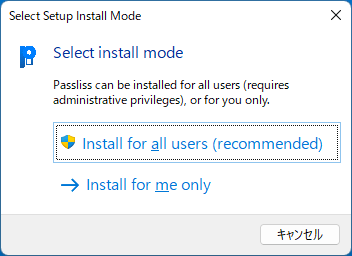
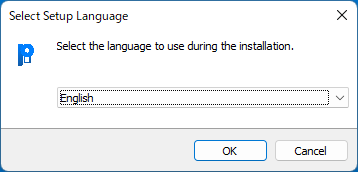
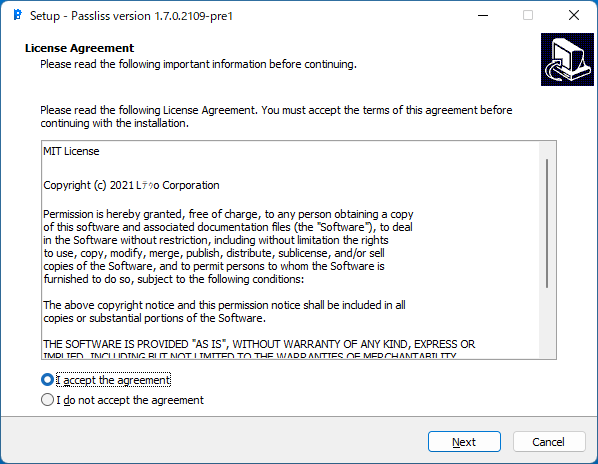
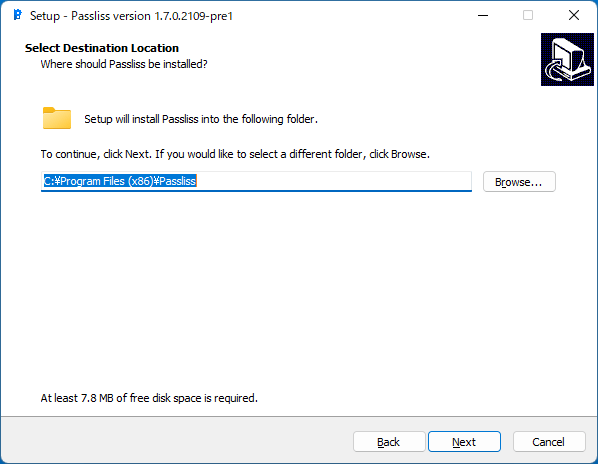
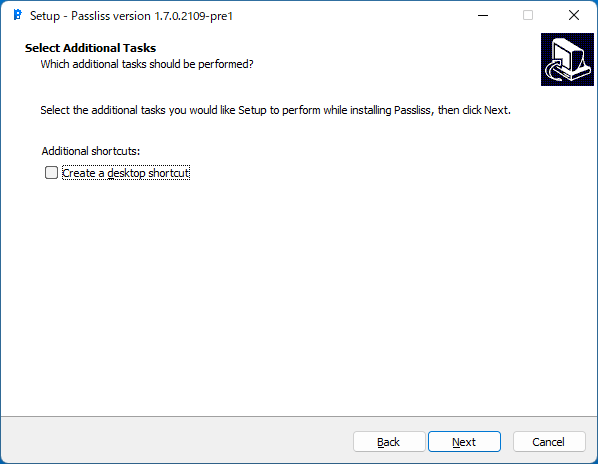
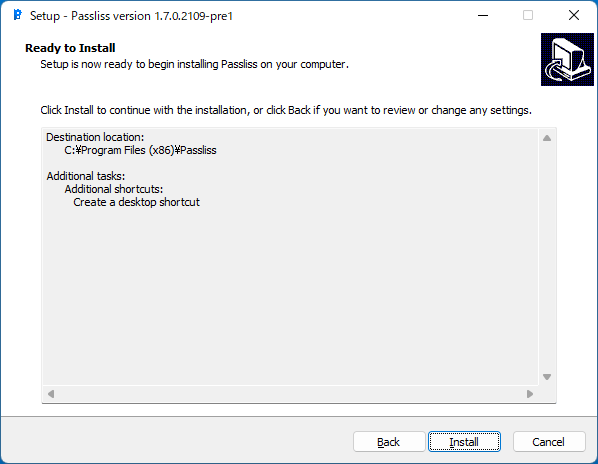
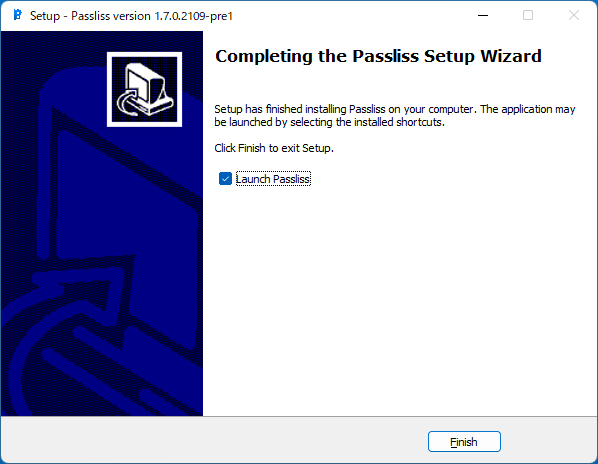
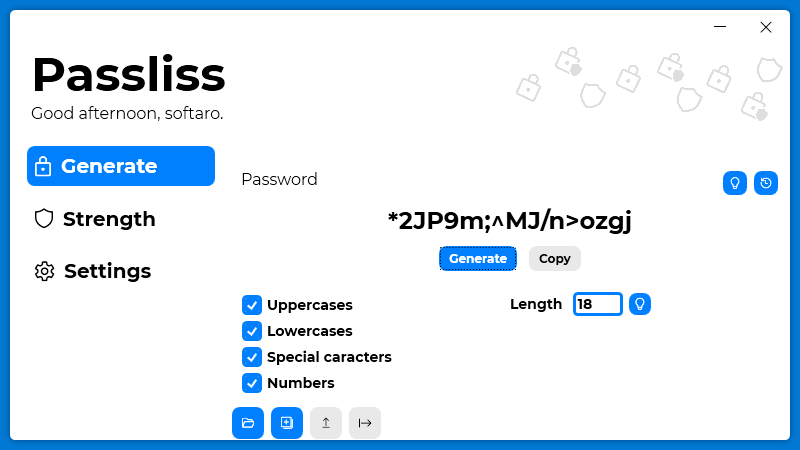
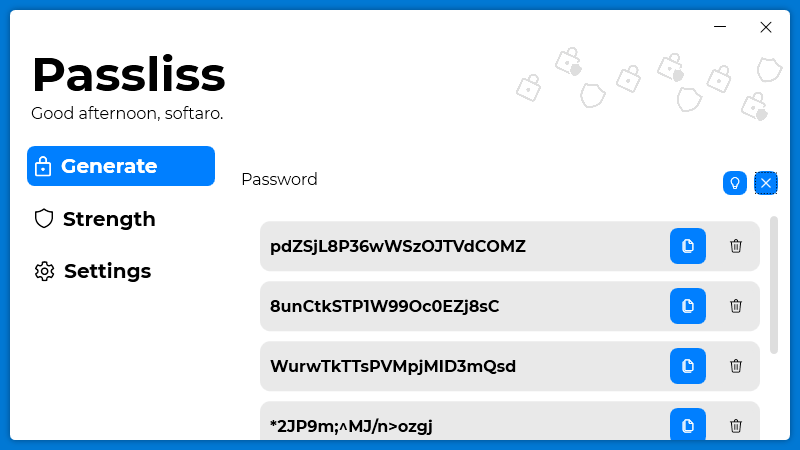
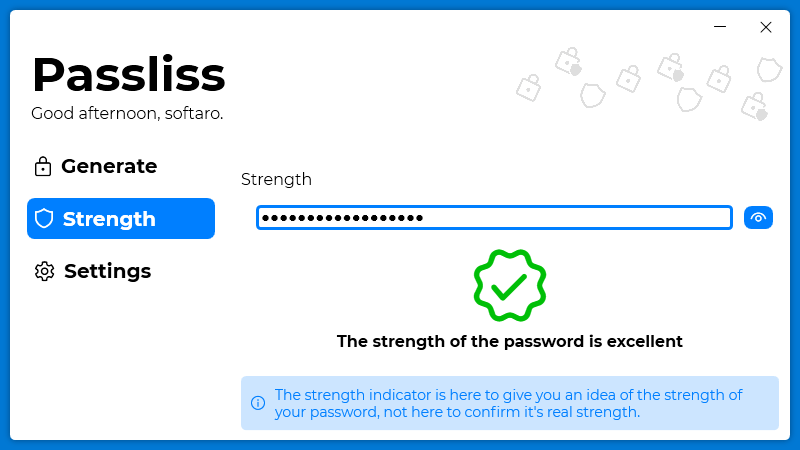
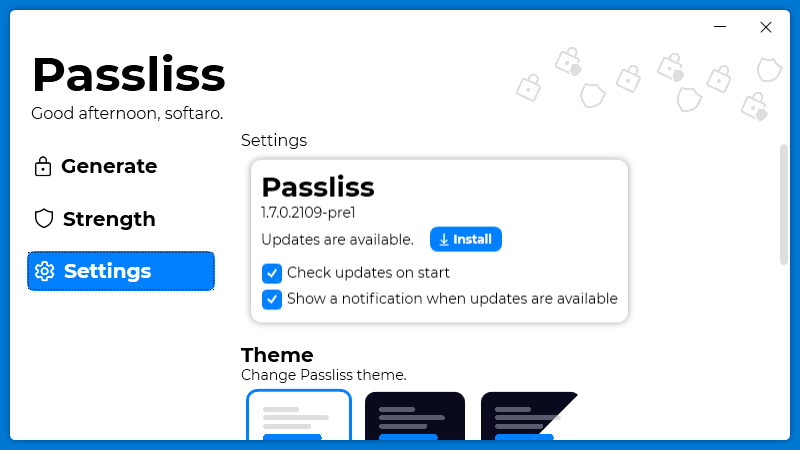
Passliss は、どなたでも無料で使用できます。